-
Zobrazení předpovědí po flow
Flow umožňuje psát posouváním prstu po klávesnici Microsoft SwiftKey Keyboard. To se označuje také jako "potáhnutí prstem".
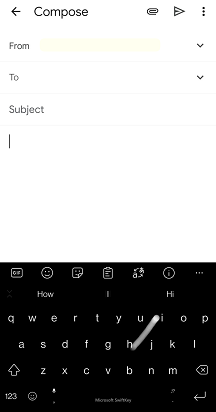
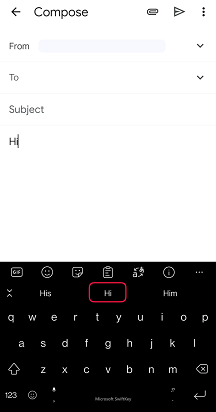
1. Jak nastavit Flow
Tok na klávesnici Microsoft SwiftKey Keyboard můžete zakázat nebo povolit pomocí následujícího postupu:
-
Otevření aplikace SwiftKey
-
Klepněte na Psaní.
-
Klepněte na zadávání gest
-
Zaškrtnutí nebo zrušení zaškrtnutí toku
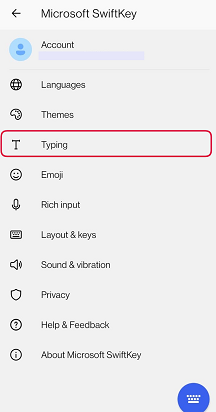
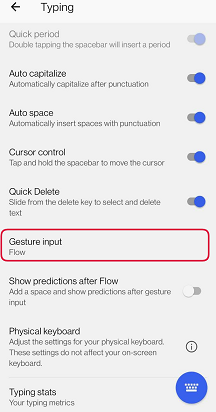
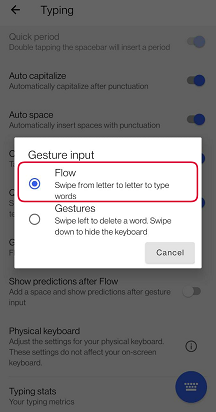
Zobrazení předpovědí po flow
S povoleným flow máte možnost přepínat mezi dvěma různými chováními.Ve výchozím nastavení microsoft SwiftKey zobrazí sadu oprav po vytvoření slova, nebo můžete zobrazit sadu předpovědí dalšího slova. Obě možnosti vloží příslušné mezery za.
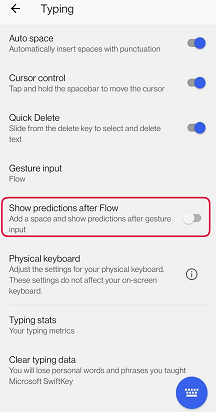
Pokud je přepínač nastavený na Vypnuto:
-
Vyberte jednu ze tří oprav. Tím vložíte slovo následované mezerou.
Když je přepínač nastavený na Zapnuto:
-
Vloží střední predikci, zobrazí předpovědi dalšího slova a automaticky přidá mezeru.
2. Jak používat Flow
Pokud chcete používat dvojitá písmena (tj. "tt" v písmenech), podržte prst nad písmenem, které chcete napsat dvakrát déle, než je obvyklé.
Pokud chcete zpětně opravit slovo, které jste právě vytekli, stačí klepnout na klávesu Backspace a na panelu predikcí se zobrazí tři různé predikce slov.
Mezi přecházením a klepnutím na klávesy můžete kdykoli plynule přepínat – není potřeba přepínat režimy vstupu.
Flow také umožňuje tok prostorem. Můžete přejíždět prstem po slově, přejít dolů na mezerník a protéct dalším slovem, a to vše bez zvedání prstu.

3 – Proč flow nefunguje?
Pokud je klávesnice Microsoft SwiftKey Keyboard nastavená tak, aby používala gesta, nebudete moct flow používat. Nabízíme vám možnost výběru mezi jedním nebo druhým.
Když povolíte funkci Funkce přístupnosti Prozkoumat dotykem v Androidu, aplikace Flow se deaktivuje.
Flowing není k dispozici v textových polích, kde Microsoft SwiftKey nenabízí predikce, například pole hesel nebo v některých aplikacích s kódem, který koliduje s predikcemi.
Flow se dá používat s iPhonem, iPodem touch a iPadem. Umožňuje psát posouváním prstu na klávesnici z písmena na písmeno. Flow při toku předpovídá – jakmile uvidíte slovo, které chcete, jednoduše zvedněte prst. Pokud chcete slova doplnit dvojitými písmeny (tj. "tt" v písmenech), stačí na toto písmeno držet prst o něco déle.
Mezi tokem a klepnutím můžete plynule přepínat – není potřeba měnit režimy.
Povolení nebo zakázání toku:
-
Otevření aplikace Microsoft SwiftKey
-
Klepněte na Nastavení.
-
Klepnutím na tlačítko přepnete tok do polohy zapnuto/vypnuto.
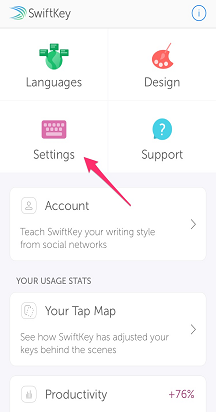
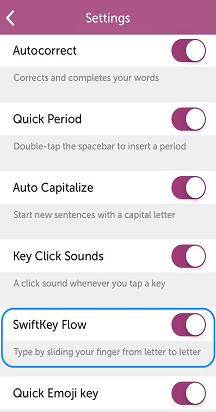
Pokud budete mít se službou Flow problémy i nadále, kontaktujte nás prostřednictvím následujícího kontaktního formuláře.










